L’outil d’importation de données d’utilisateurs nécessite l’utilisation d’un fichier de type (.csv). Vous pouvez toutefois créer la base de ce fichier à l’aide d’un rapport SQL.
Afin de garantir la compatibilité de votre fichier csv avec Koha, assurez-vous que votre logiciel tableur (ex. Excel, LibreOffice) soit bien programmé pour séparer les données du fichier par des virgules ( , ) et des guillemets doubles (anglais) ( ![]() ).
).
Voir l’article Paramètres de fichier .csv concernant les configurations nécessaires.
Créer le rapport
- Aller dans le module Bilans et statistiques
- Cliquer sur « Créer un rapport guidé »
- À la première étape, choisir le module Utilisateurs
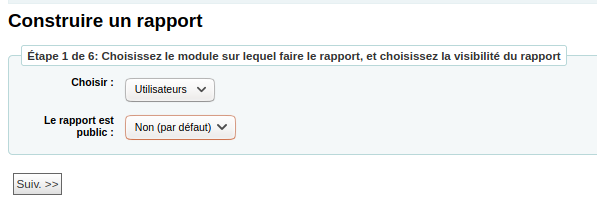
- Cliquer sur « Suiv. >> » et recliquer sur « Suiv. >> » pour sauter la deuxième étape
- À l’étape 3, choisir les champs:
- Numéro de carte / borrowers.cardnumber (obligatoire)
- Nom de famille / borrowers.surname (obligatoire)
- Prénom / borrowers.firstname
- Courriel principal / borrowers.email
- Bibliothèque de rattachement (Site permanent ) / borrowers.branchcode (obligatoire)
- Catégorie d’utilisateur / borrowers.categorycode (obligatoire)
et autres champs de votre choix…
Si vous désirez modifier la date d’expiration d’un dossier, ajoutez le champ «date d’expiration/dateexpiry» dans les champs du rapport.
- Cliquer sur « Suiv. >> »
- Si vous désirez limiter les résultats à une catégorie d’utilisateurs ou à une bibliothèque, cocher la case correspondante.
Cette option vous permettra de choisir une bibliothèque et une catégorie d’utilisateur lors de l’exécution du rapport.
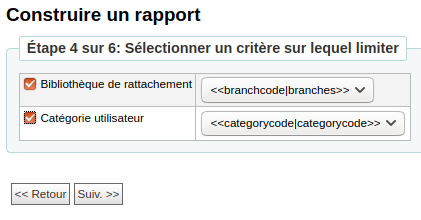
- Cliquer sur « Suiv. >> »
- Cliquer sur « Suiv. >> » pour sauter la cinquième étape
- À l’étape 6 (optionnel), cocher borrowers.surname pour trier les résultats du rapport par Nom de famille
- Cliquer sur « Suiv. >> »
- Cliquer sur « Terminer »
- Cliquer sur « Enregistrer » et ajouter un nom au rapport
- Au besoin, classer le rapport dans un groupe
- Cliquer sur « Sauvegarder le rapport »
Pour obtenir le rapport:
- Cliquer sur « Exécuter le rapport »
- Cliquer sur « Télécharger » et choisir « Texte séparé par un point-virgule (.csv) »
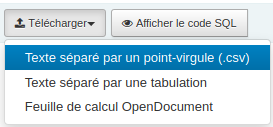
- Suivre les instructions de l’article: comment ouvrir un fichier (.csv)
- Modifier le fichier aux besoins
Pour éviter des pertes de données ou modifications par erreur, ajouter uniquement les colonnes obligatoires et celles des champs qui seront modifiés.
***Prenez soin de supprimer colonnes des champs qui ne seront pas modifiées et celles qui ne contiennent aucunes données de votre fichier.
Si vous avez inclus des dates dans votre fichier, assurez-vous de respecter le format de date défini dans la préférence système « dateformat" ou utilisez le format de date ISO (ex. ‘2021-08-28’).
- Sauvegarder en format (.csv)
Assurez-vous d’avoir les bons paramètres de fichier .csv. Consultez l’article Paramètres de fichier .csv pour plus d’information.
- Importer votre fichier dans Koha (cliquer sur le lien pour consulter l’article)
Voir aussi
Changer en lot les adresses courriel des usagers
Outil: Importation de données d’utilisateurs
Changer en lot les dates d’échéance des abonnés selon la date d’échéance de leur abonnement
Changer en lot les dates d’échéance des abonnés selon leur catégorie d’utilisateur
Rapport SQL: fichier modèle d’importation de données d’utilisateur
